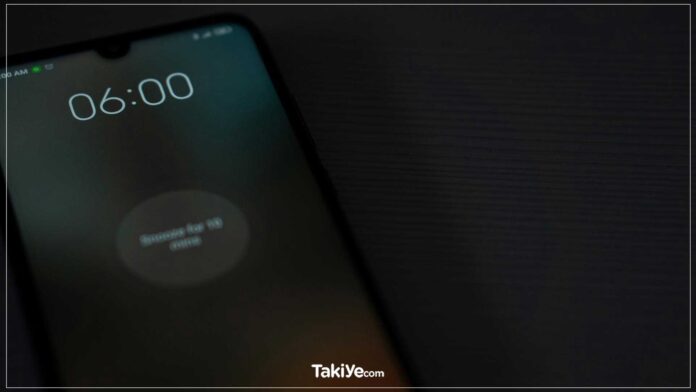Android cihazlar, kilit ekranında bildirim gösterme özelliği sayesinde zaman tasarrufu sağlarken neleri kaçırdığınızı da tek bir yerden size bildirir. Ancak bu özellik aynı zamanda hassas bilgilerinizi de herkesin görebileceği bir noktada açığa çıkarmaktadır. Bu durumda endişelenmenize gerek yok; Android kullanıcıları, kilit ekranındaki hassas ayrıntıları kolayca ayarlayabilecekleri “android kilit ekranı bildirimlerini gizleme” seçeneğiyle karşılaşırlar. Bu seçenek sayesinde uygulamalardan gelen bildirimleri başkalarının görmesini engelleyerek bilgilerinizi koruyabilirsiniz. Kısacası, android cihazların kilit ekranındaki bildirimlerini gizlemek mümkün ve oldukça basit bir işlem olup hem verimliliğinizi artırır hem de kişisel güvenliğinizi sağlar.
Kilit Ekranında Tüm Bildirimler Nasıl Gizlenir

Android cihazınızda kilit ekranı bildirimlerini gizleme seçeneğine sahipsiniz. Bu özellik, kilit ekranında hiçbir bildirim olmadan yaşamanızı sağlar. Ancak bu uyumlu bir süreç değildir. Kilit ekranı bildirimleri size zamandan tasarruf etmenize yardımcı olur ve neleri kaçırdığınız hakkında tek bir yerden bilgi edinmenizi sağlar. Android cihazınızın ayarlarına girerek, hangi düzeyde bildirimlerin kilit ekranında görüntüleneceğini belirleyebilirsiniz. İki ana seçenek arasından istediğiniz tercihi yapabilirsiniz: Bildirimleri tamamen gizlemek veya hassas bildirimleri devre dışı bırakmak. İlki ile başlayalım:
Bu örnekte, kilit ekranında bildirimlerin nasıl görüneceğini nasıl değiştireceğinizi göstermek için bir Xiaomi Note 11 Pro 5G kullanacağım. Seçenekler telefonunuzda farklı ifade edilmiş olabilir, ancak genel talimatlar tüm cihazlarda aynıdır.
Android Cihazda Kilit Ekranı Bildirimlerini Gizleme
Android cihazınızın kilit ekranındaki tüm bildirimleri gizlemek için Ayarlar uygulamasını açın. Bildirimler > Kilit ekranında bildirimler > Herhangi bir bildirim gösterme’ye dokunun.
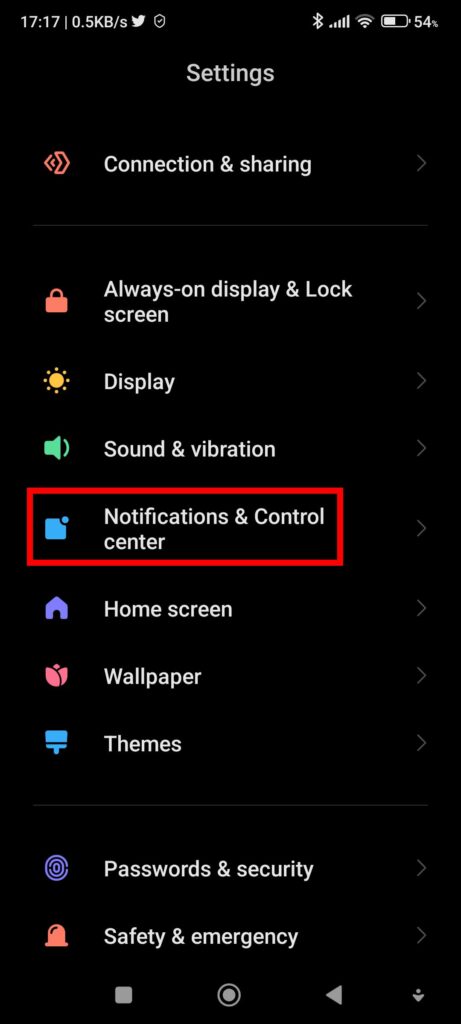
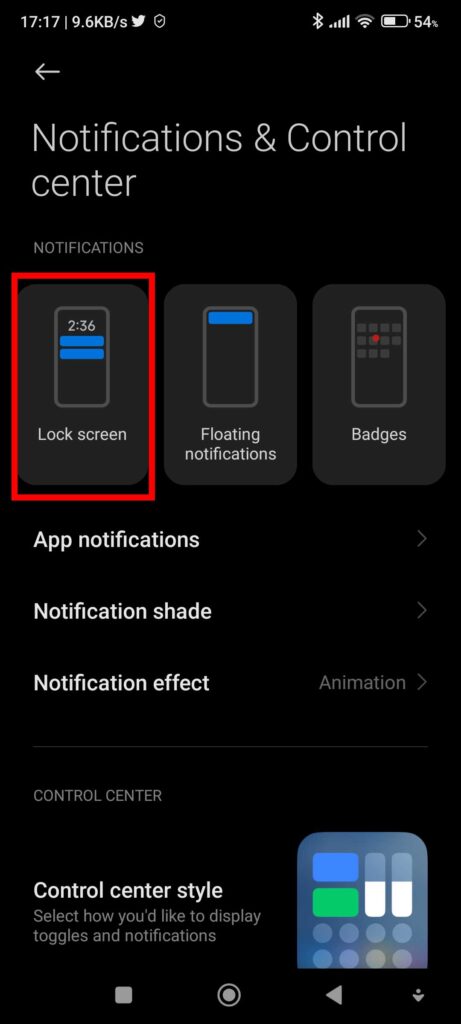
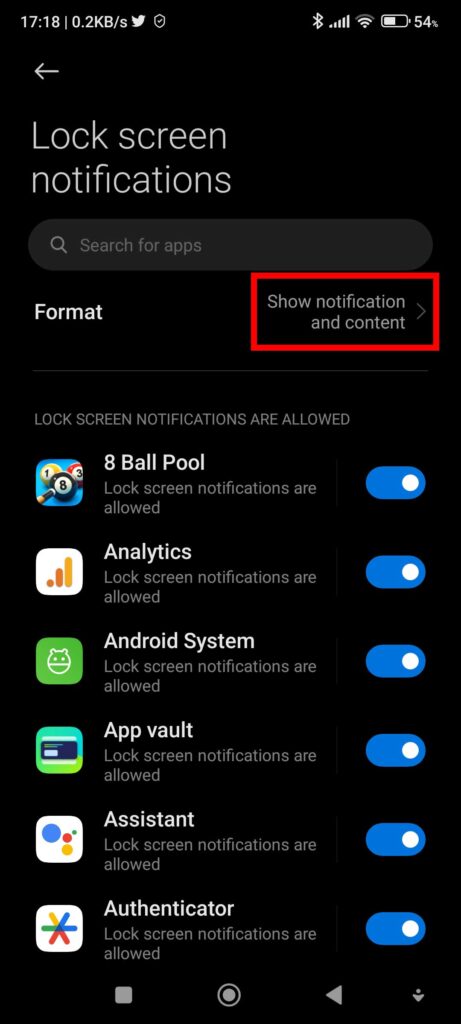

Kilit Ekranında Hassas Bildirimler Nasıl Devre Dışı Bırakılır
Bildirimlerin kilit ekranında görünmesini tamamen devre dışı bırakmak istemiyorsanız, uygulamanızın bildirimleriyle ilgili ayrıntıları kilit ekranından gizleyerek amacınıza ulaşabilirsiniz.
Bildirimlerinizin ayrıntılarını kilit ekranında gizlemek için Ayarlar uygulamasının Bildirimler bölümüne dönün. Bu sefer Hassas bildirimleri kapatın. Gelecekte, cihazınızın kilidini açmadığınız sürece hiçbir bildirimin içeriğini kilit ekranında göremeyeceksiniz.
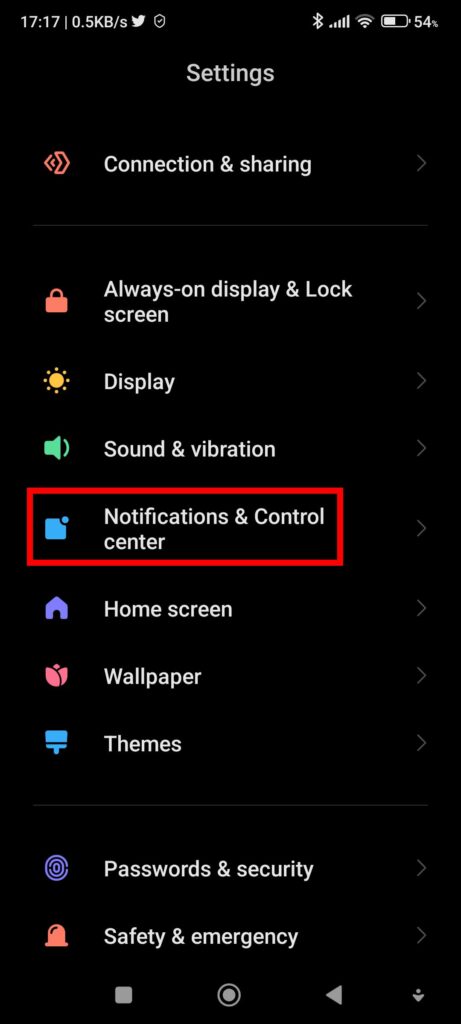
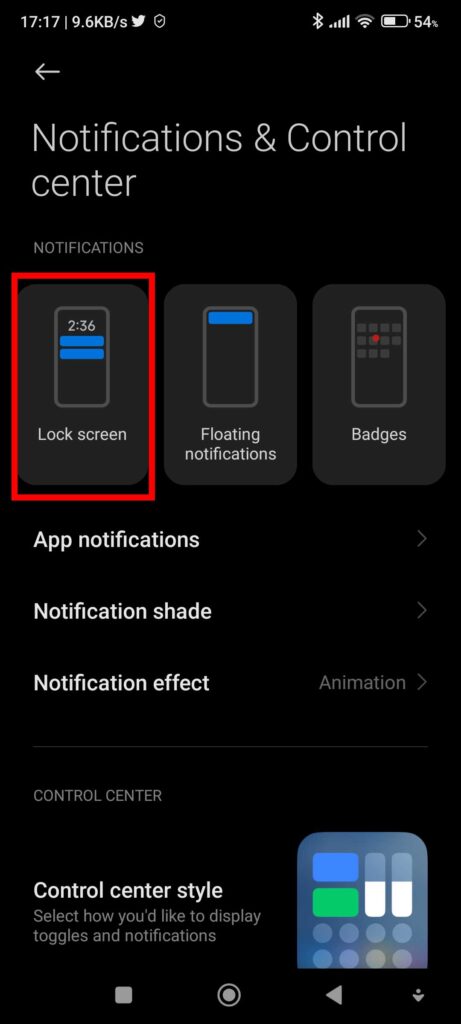
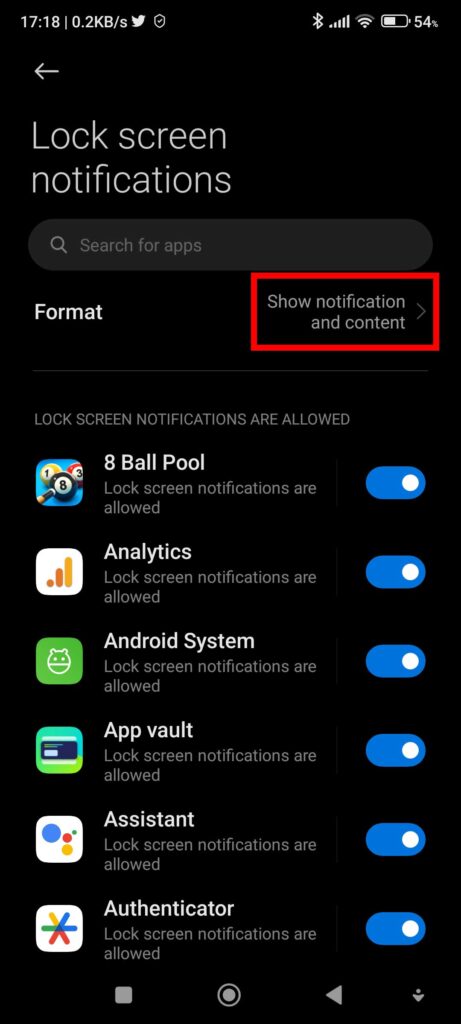
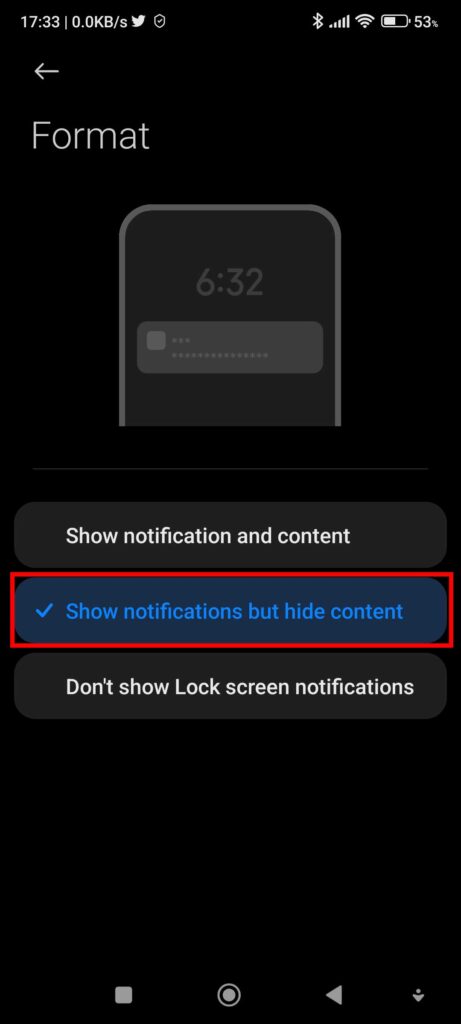
Hassas Bildirimleri Gerçekten Gizlemek için Yüz Tanıma Kilidini Devre Dışı Bırakın
Hassas bildirimleri devre dışı bırakmak, kilit ekranınızın bildirimlerini gizli tutmak için kullanışlı bir ayardır. Ancak, Android cihazınızın kilidini şifre olmadan açmak kolay olduğu için, Yüz Tanıma Kilidini etkinleştirmiş olabilirsiniz. Öyleyse, cihazınıza baktığınız anda bu bildirimlerin kilidi açılır ve kişisel bilgilerinizi korumaya yönelik adımlarınızı boşa çıkarır.
Android cihazınızın kilidini açma şeklinizi değiştirerek bunu değiştirelim. Ayarlar uygulamasını bir kez daha açın, ardından Password & Security > Face Unlock Off moduna getirin. Bu, yüz modelinizi kaldıracaktır, bu nedenle cihazınızın kilidini açmak için kullanılamazken parmak iziniz ile açmanıza izin verir.
Bazı Android telefonlarda bu ayara ulaşmak için Ayarlar uygulamasını bir kez daha açın, ardından Güvenlik ve gizlilik > Cihaz kilidi > Yüz ve Parmak İzi Kilidi Açma > Yüz Kilidi Açma > Yüz modelini sil > Sil’i seçin.
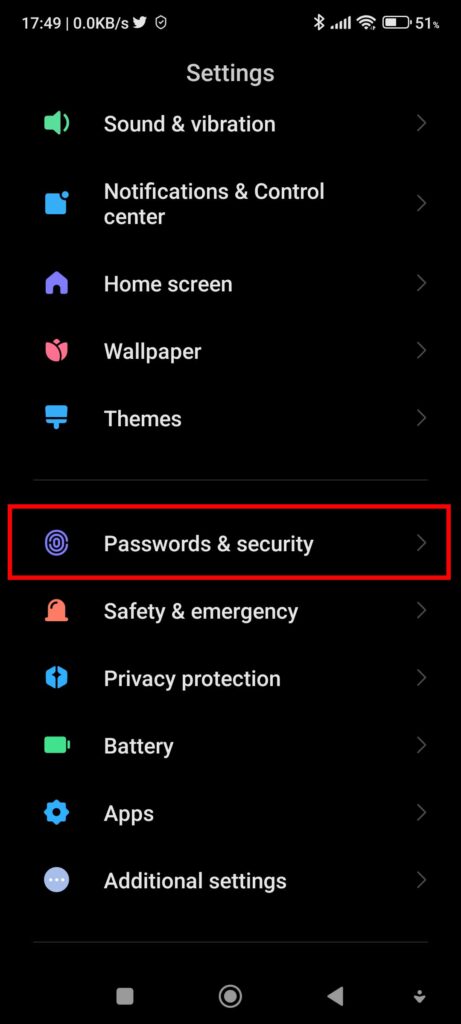
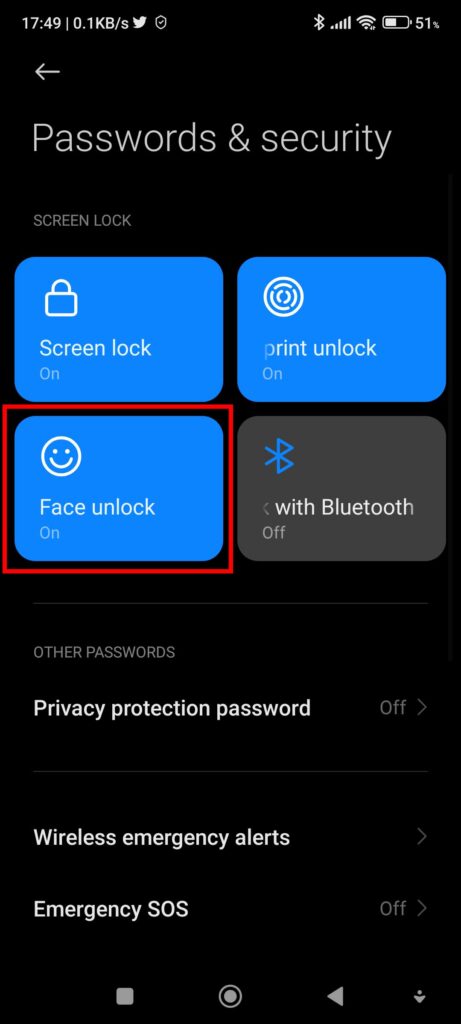
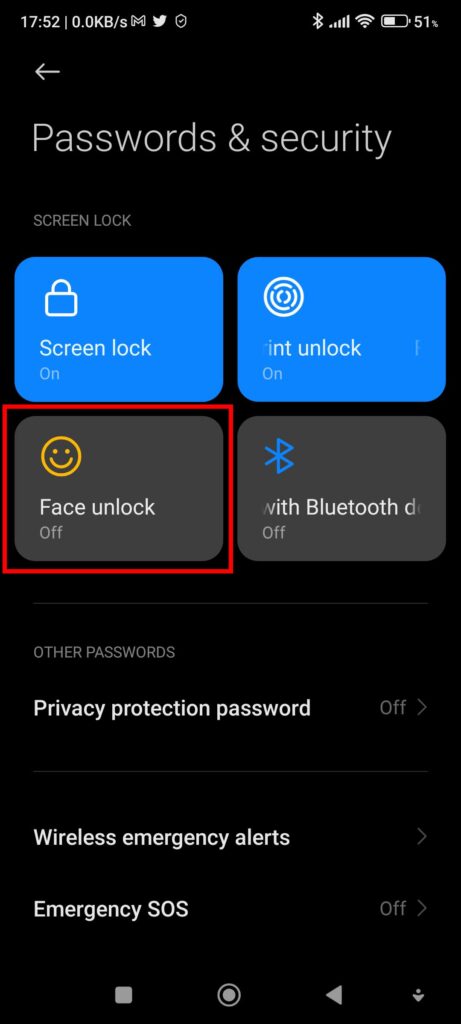
Bu, cihazınızın kilidini açarken de en güvenli seçenektir. Dolayısıyla, bu bölümdeyken, Yüz ve Parmak İzi Kilidi Kilidi ekranının Kilit açma yolları bölümünde Telefonunuzun kilidini açın öğesini seçerek parmak izi kilidinin etkinleştirildiğinden emin olun.
Android Telefonlarda Kilit Ekranı Bildirimlerini Gizleyin
İnsanların özel hayatınızla ilgili olabilecek bilgileri kilit ekranına düştüğünde görmesini veya bir tahminde bulunmasını engelleyebilirsiniz. Kilit ekranı bildirimlerini tamamen gizleyebileceğiniz gibi, hassas verileri gizleyerek de amacınıza ulaşabilirsiniz. Fakat daha yüksek gizlilik arayışınız varsa, yüz tanıma seçeneğini devre dışında bırakın.
Takiye.com’u twitter ve google haberler üzerinden abone olarak takip edebilirsiniz.
Android kategorimizdeki diğer yazılarımız için buraya bakabilirsiniz.